Как почистить сканы книг и сделать книгу [IvanStorogev? KpNemo] (fb2) читать постранично, страница - 2
[Настройки текста] [Cбросить фильтры]
- 1
- 2
- 3
- 4
- . . .
- последняя (8) »
2-этап: NeatImagePro
Нам понадобится программа NeatImagePro+ (NI+), у неё множество уникальных возможностей, например с её помощью можно делать замечательные "гламурные" картинки обнаженной натуры. Вот её сайт: neatimage.com. Но нам туда не надо, там её свободно не раздают. К счастью, у Вас есть я, а у нас всех Рапидшара: Neat Image Pro+ Edition v5.0.5.0 пароль:)))))) Это не самая последняя версия, зато с лекарством и вполне рабочая. NI+ работает следующим образом: выделяется характерный участок картинки с шумом, но без полезного изображения. Программа этот участок оценивает и "вычитает" шум из всей картинки. Я закавычил "вычитает" потому, что на самом деле не "вычитает", а умножает, и не картинку на шум, а их двухмерные спектральные представления. Да и не умножает, если в школьном смысле… Но мы в эти дебри не полезем:-). Главное окно программы организовано в виде вкладок:1) Вкладка: Input Image Про то, как загрузить файл в программу, я рассказывать не буду, замечу лишь, что NI+ не желает открывать 8-битный TIFF, если он сохранен, например из PhotoShop’а как индексированный 8-битный с палитрой, но нормально открывает, если TIFF сохранить как grayscale. 2) Вкладка: Device Noise Profile На этом этапе мы должны выбрать участок скана, где нет букв и рисунков, но есть характерные шумы. Обратите внимание: темные полосы около корешка или на краях тоже не должны попасть в наш выбор. На выделенный участок показывает стрелка на Рис. 1:
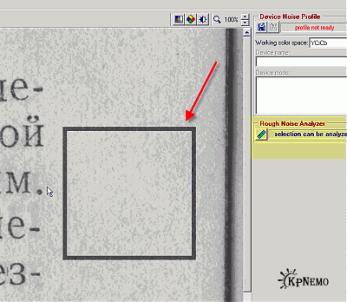
Рис. 1
После того, как мы выделим подходящий участок, надо щелкнуть по кнопке "Rough NoiseAnalyzer" на левой панели, на Рис.1 подсвечена желтым. Некоторое время наблюдаем за синей полоской… и на левой панели, под упомянутой кнопкой, появятся дополнительные настройки (Рис. 2).
Рис. 2
Проще всего нажать на кнопочку "Auto fine-tune" (подсвечена желтым), и перейти к вкладке 3: 3) Вкладка: Noise Filter Settings Здесь мы настроим фильтр так, чтобы сделать максимально четкими буквы и убить шумы. Перед настройкой фильтра нужно выделить участок подходящий участок с полезным изображением и увеличить его на весь экран. При выборе участка нужно руководствоваться следующими соображениями: 1) Брать нужно, по возможности, максимально зашумленный участок; 2) Одновременно этот участок должен с наиболее мелким деталями полезного изображения, например с мелким шрифтом. Поскольку мы обрабатываем не фотографию любимой кошки, а текст, то естественность изображения нас не волнует. Главное, чтобы буквы были почетче, а шума поменьше. Поэтому смело двигаем движки на левой половине панели и смотрим, что получается. Обращайте внимание на мелкие детали букв: хвостики, например сравнивайте "C" и "G"; внутренние участки букв, например в верхней части строчной "е". Описывать действие каждого движка я не буду, проще пробовать и смотреть.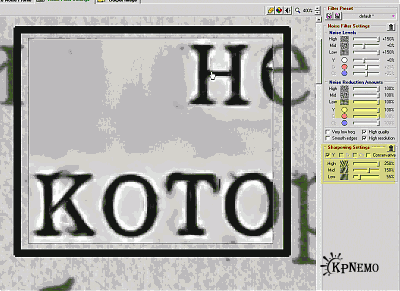
Рис. 3
На картинке (Рис. 3) изображен результат обработки, а положение движков и чекбоксов можно взять за точку отсчета при собственных экспериментах. В основном играйте движками в "Noise reduction Amounts", особенно движок "Y"; "Sharpening Settings". Эти участки левой панели на рисунке подсвечены желтым. Когда результат вам понравится, подвигайте прямоугольник Preview по всему изображению, чтоб прикинуть, как оно будет выглядеть в разных местах. Если все хорошо, сохраните полученный профиль фильтрации, он будет использован для пакетной обработки остальных страниц. 4) Вкладка: Output Image Здесь вы можете нажать на Apply и посмотреть, что получилось. А если вы уверены, что настроили NI+ хорошо, то сразу переходите к пакетной обработке остальных страниц. Просто нажмите Esc, и вы попадете в окно пакетного обработчика. 5) Окно пакетного обработчика File -› Bath, добавляете нужные страницы (не забудьте в "Filter Presets" пометить "Use specified preset" и выбрать сохраненный прежде, при настройке по образцовой странице пресет. Наконец можно запустить процесс обработки. Он долгий, поэтому запустите его на ночь, или, наоборот, с утра, перед уходом на работу. Дальше нужно продолжить чистку в Фотошопе, но об- 1
- 2
- 3
- 4
- . . .
- последняя (8) »
Последние комментарии
7 часов 47 минут назад
9 часов 19 минут назад
13 часов 13 минут назад
13 часов 17 минут назад
18 часов 38 минут назад
2 дней 6 часов назад